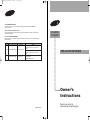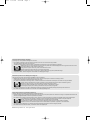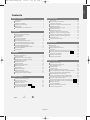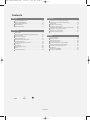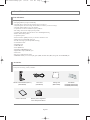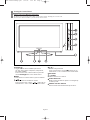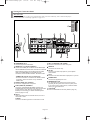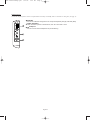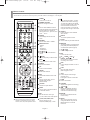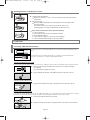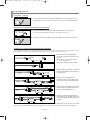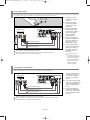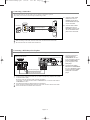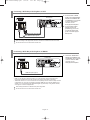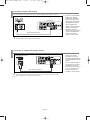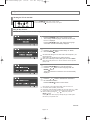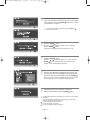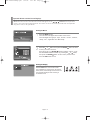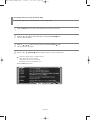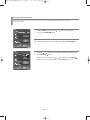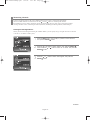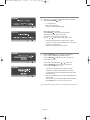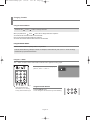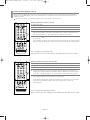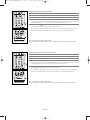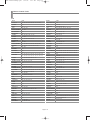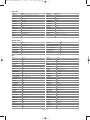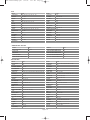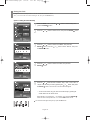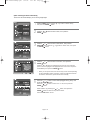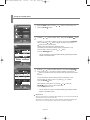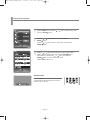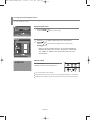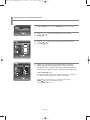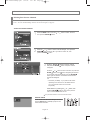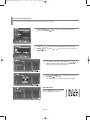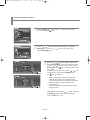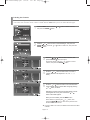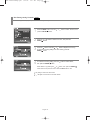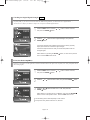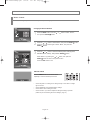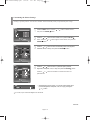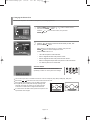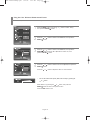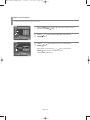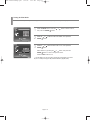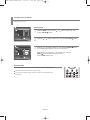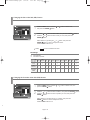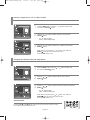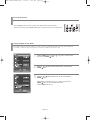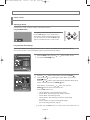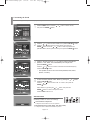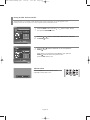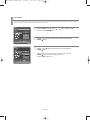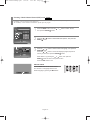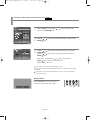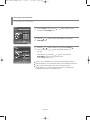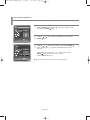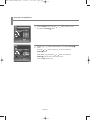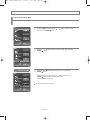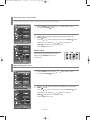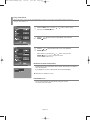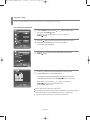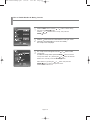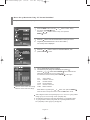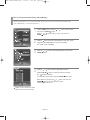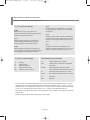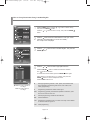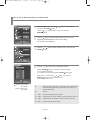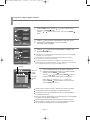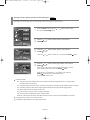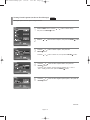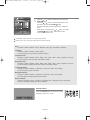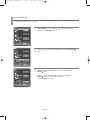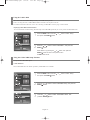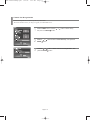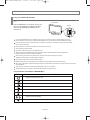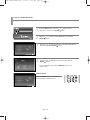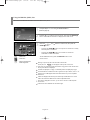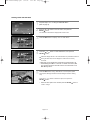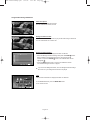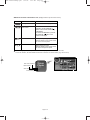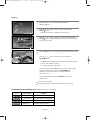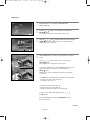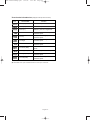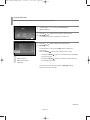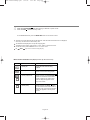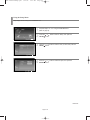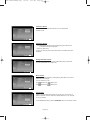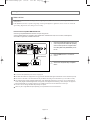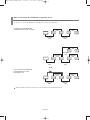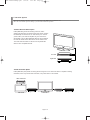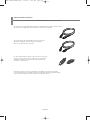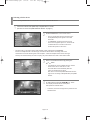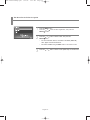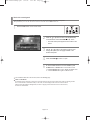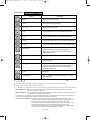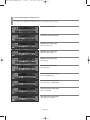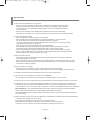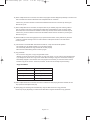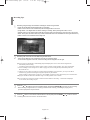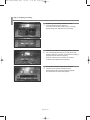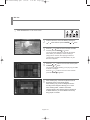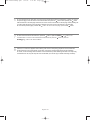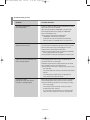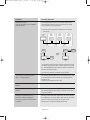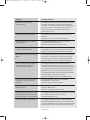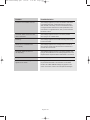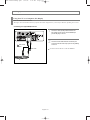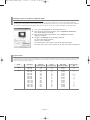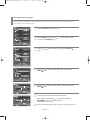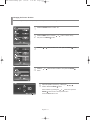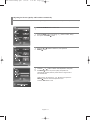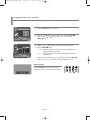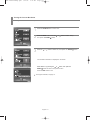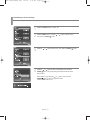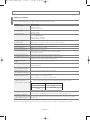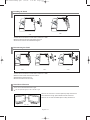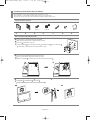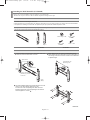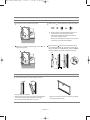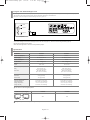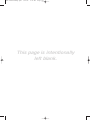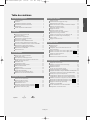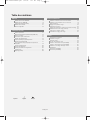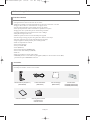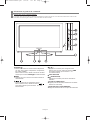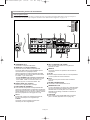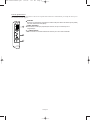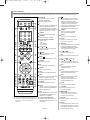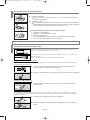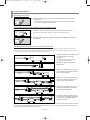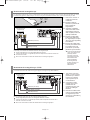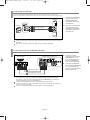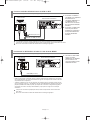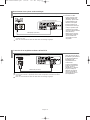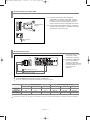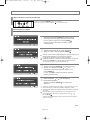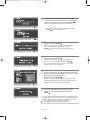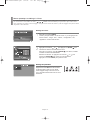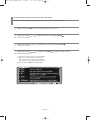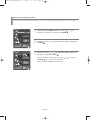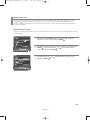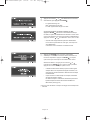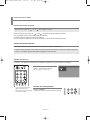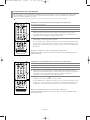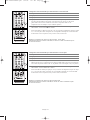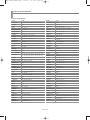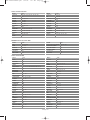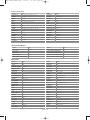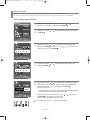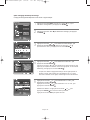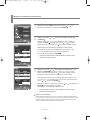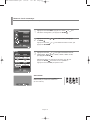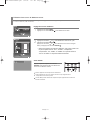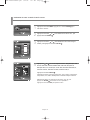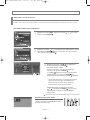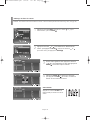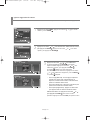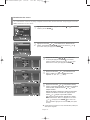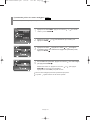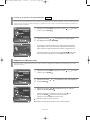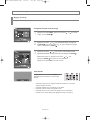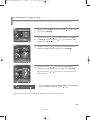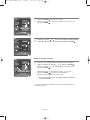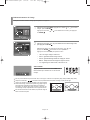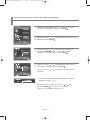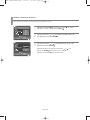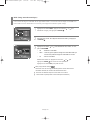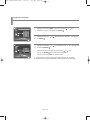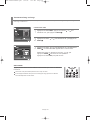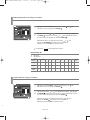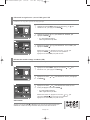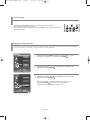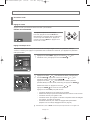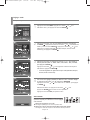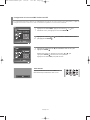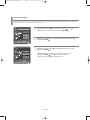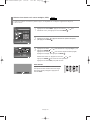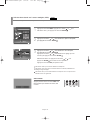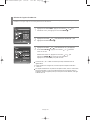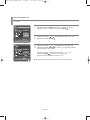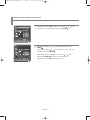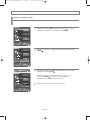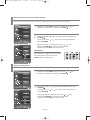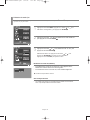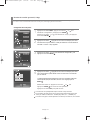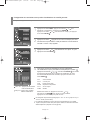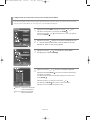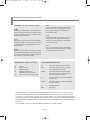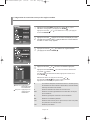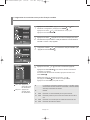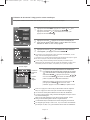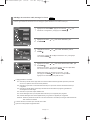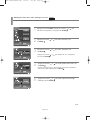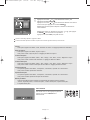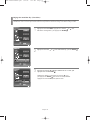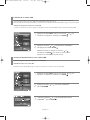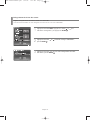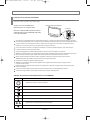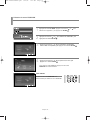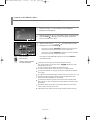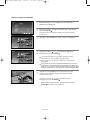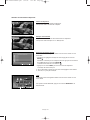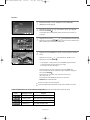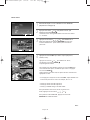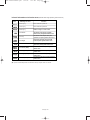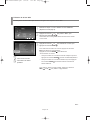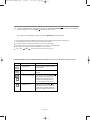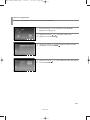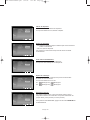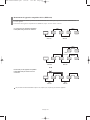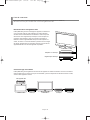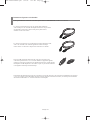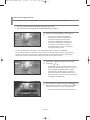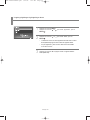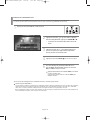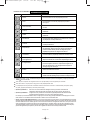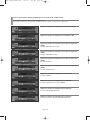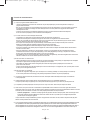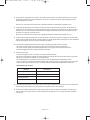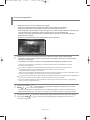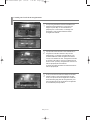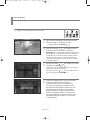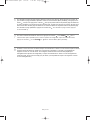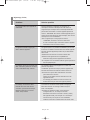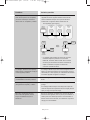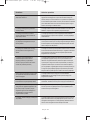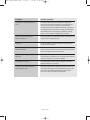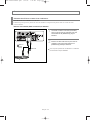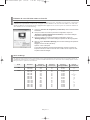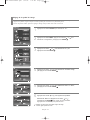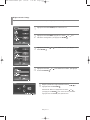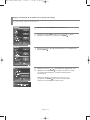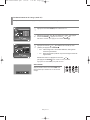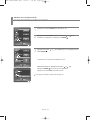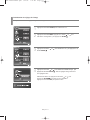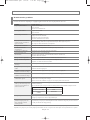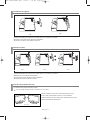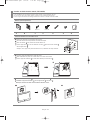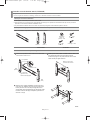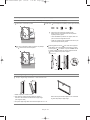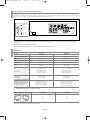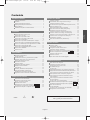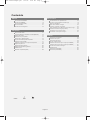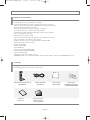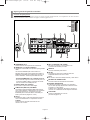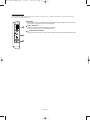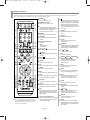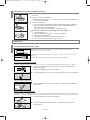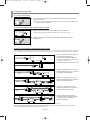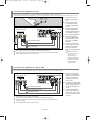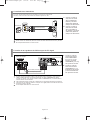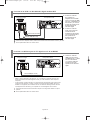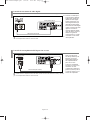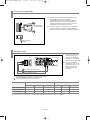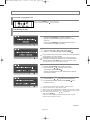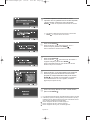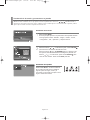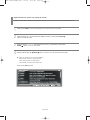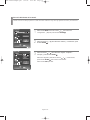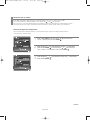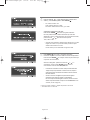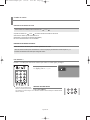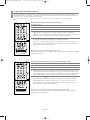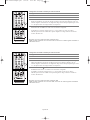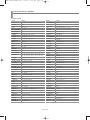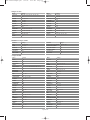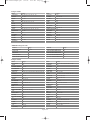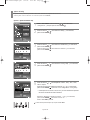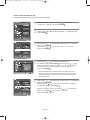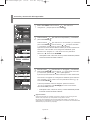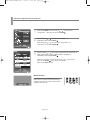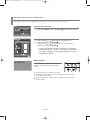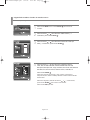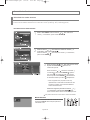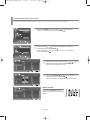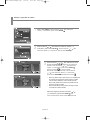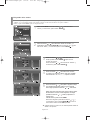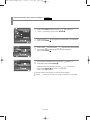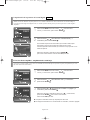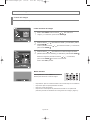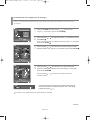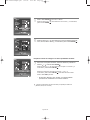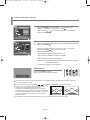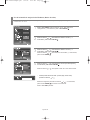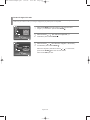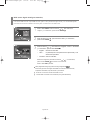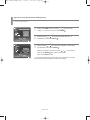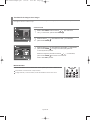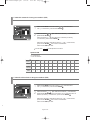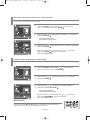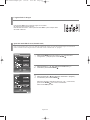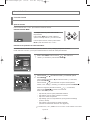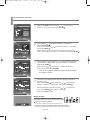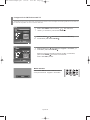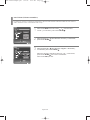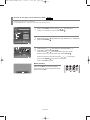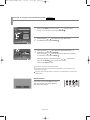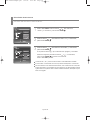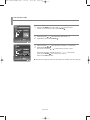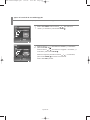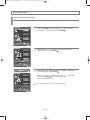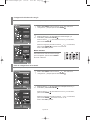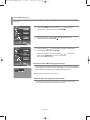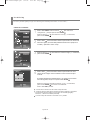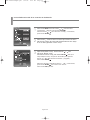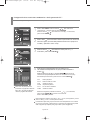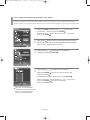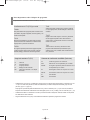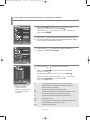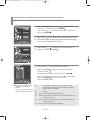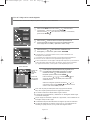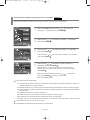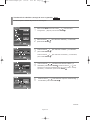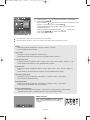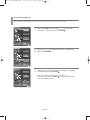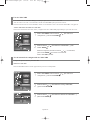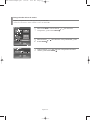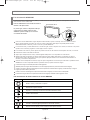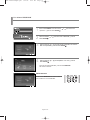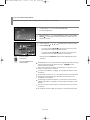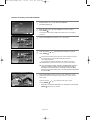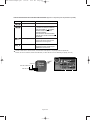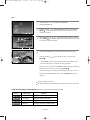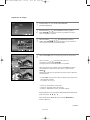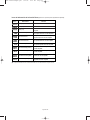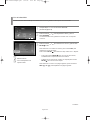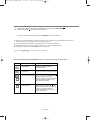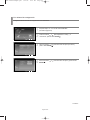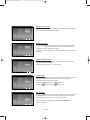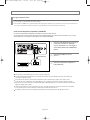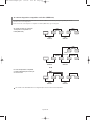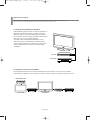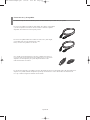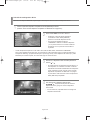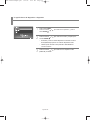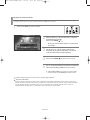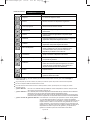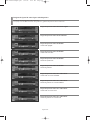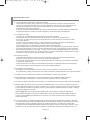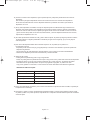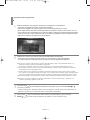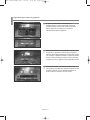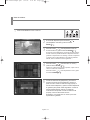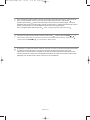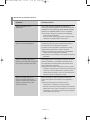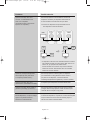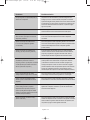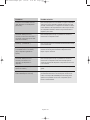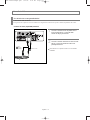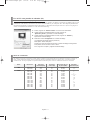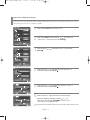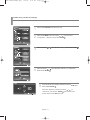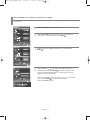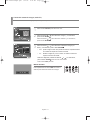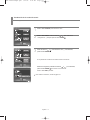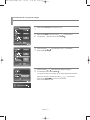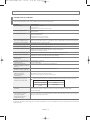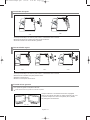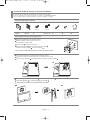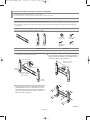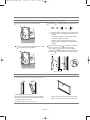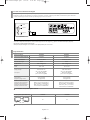Samsung LN-S4696D Manuel utilisateur
- Catégorie
- Téléviseurs LCD
- Taper
- Manuel utilisateur
Ce manuel convient également à

Owner’s
Instructions
Register your product at
www.samsung.com/global/register
LN-S4096D
LN-S4696D
TFT-LCD TELEVISION
BN68-01047F-00
Contact SAMSUNG WORLD-WIDE
If you have any questions or comments relating to Samsung products, please contact the SAMSUNG
customer care center.
Comment contacter Samsung dans le monde
Si vous avez des suggestions ou des questions concernant les produits Samsung, veuillez contacter le Service
Consommateurs Samsung.
Contacte con SAMSUNG WORLD-WIDE
Si tiene alguna pregunta o comentario referente a nuestros productos, por favor contacte con nuestro Servicio de
Atención al Cliente.
Country
CANADA
U.S.A
Customer Care Center
☎
1-800-SAMSUNG (7267864)
1-800-SAMSUNG (7267864)
Address
Samsung Electronics Canada Inc., Customer Service
55 Standish Court Mississauga, Ontario L5R 4B2
Canada
Samsung Electronique Canada Inc., Service
á
la Client
é
le
55 Standish Court Mississauga, Ontario L5R 4B2
Canada
Samsung Electronics America, Inc.
105 Challenger Road
Ridgefield Park, NJ 07660-0511
Web Site
www.samsung.com/ca
www.samsung.com
BN68-01047F-00Cover.qxd 7/10/06 2:12 AM Page 1

Precautions When Displaying a Still Image
A still image may cause permanent damage to the TV screen.
• Do not display a still image on the LCD panel for more than 2 hours as it can cause screen image retention.
This image retention is also known as "screen burn".
To avoid such image retention, reduce the degree of brightness and contrast of the screen when displaying a still image.
• Watching the LCD TV in 4:3 format for a long period of time may leave traces of borders displayed on the left, right and center of the screen
caused by the difference of light emission on the screen.
Playing a DVD or a game console may cause a similar effect to the screen.
Damages caused by the above effect are not covered by the Warranty.
• Displaying still images from Video games and PC for longer than a certain period of time may produce partial after-images.
To prevent this effect, reduce the ‘brightness’ and ‘contrast’ when displaying still images.
Précautions à prendre lors de l'affichage d'une image fixe
Une image fixe peut causer des dommages irrémédiables à l'écran du téléviseur.
• N'affichez pas une image fixe sur l'écran LCD plus de 2 heures. Cela pourrait provoquer une rémanence de l'image à l'écran.
Cette rémanence de l'image est également appelée "brûlure de l'écran".
Pour éviter une telle rémanence de l'image à l'écran, réduisez la luminosité et le contraste de l'écran lorsque vous laissez une image fixe affichée.
• Regarder l'écran LCD du téléviseur en format 4:3 pendant une longue période peut laisser des traces de bordures à gauche,
à droite et au centre de l'écran, à cause de la différence d'émission de lumière sur l'écran.
La lecture d'un DVD ou l'utilisation d'une console de jeu peut avoir un effet similaire sur l'écran.
Les dommages provoqués par les effets qui précèdent ne sont pas couverts par la garantie.
• L'affichage d'images fixes de jeux vidéo et d'ordinateurs pendant plus longtemps qu'une période spécifique peut provoquer des rémanences.
Pour éviter cela, réduisez la "luminosité" et le "contraste" lors de l'affichage d'images fixes.
Precauciones al mostrar en la pantalla una imagen fija
La imagen fija puede causar daños permanentes en la pantalla del televisor.
• No deje una imagen fija en la pantalla LCD durante más de dos horas ya que se podría producir una retención de la imagen en la pantalla. Este fenómeno de
retención de imágenes también se denomina "quemadura de pantalla".
Para evitar que se produzca esa persistencia de la imagen, reduzca el nivel de luminosidad y de contraste de la pantalla cuando muestre imágenes fijas.
• El uso del televisor LCD en formato 4:3 durante un tiempo prolongado puede dejar rastros de bordes en las partes izquierda,
derecha y central de la pantalla debido a las diferencias en la emisión lumínica de la pantalla.
La reproducción de un DVD o el uso de una consola de videojuegos pueden provocar un efecto similar en la pantalla.
Reproducir un DVD o una videoconsola puede causar un efecto similar en la pantalla. La garantía no cubre estos daños.
• Ver imágenes fijas de videojuegos y PC durante más tiempo del indicado puede producir restos de imágenes parciales.
Para evitar este efecto, reduzca el 'brillo' y el 'contraste' cuando vea imágenes fijas.
© 2006 Samsung Electronics Co., Ltd. All rights reserved.
Still 6/27/06 2:43 AM Page 1
La page est en cours de chargement...
La page est en cours de chargement...
La page est en cours de chargement...
La page est en cours de chargement...
La page est en cours de chargement...
La page est en cours de chargement...
La page est en cours de chargement...
La page est en cours de chargement...
La page est en cours de chargement...
La page est en cours de chargement...
La page est en cours de chargement...
La page est en cours de chargement...
La page est en cours de chargement...
La page est en cours de chargement...
La page est en cours de chargement...
La page est en cours de chargement...
La page est en cours de chargement...
La page est en cours de chargement...
La page est en cours de chargement...
La page est en cours de chargement...
La page est en cours de chargement...
La page est en cours de chargement...
La page est en cours de chargement...
La page est en cours de chargement...
La page est en cours de chargement...
La page est en cours de chargement...
La page est en cours de chargement...
La page est en cours de chargement...
La page est en cours de chargement...
La page est en cours de chargement...
La page est en cours de chargement...
La page est en cours de chargement...
La page est en cours de chargement...
La page est en cours de chargement...
La page est en cours de chargement...
La page est en cours de chargement...
La page est en cours de chargement...
La page est en cours de chargement...
La page est en cours de chargement...
La page est en cours de chargement...
La page est en cours de chargement...
La page est en cours de chargement...
La page est en cours de chargement...
La page est en cours de chargement...
La page est en cours de chargement...
La page est en cours de chargement...
La page est en cours de chargement...
La page est en cours de chargement...
La page est en cours de chargement...
La page est en cours de chargement...
La page est en cours de chargement...
La page est en cours de chargement...
La page est en cours de chargement...
La page est en cours de chargement...
La page est en cours de chargement...
La page est en cours de chargement...
La page est en cours de chargement...
La page est en cours de chargement...
La page est en cours de chargement...
La page est en cours de chargement...
La page est en cours de chargement...
La page est en cours de chargement...
La page est en cours de chargement...
La page est en cours de chargement...
La page est en cours de chargement...
La page est en cours de chargement...
La page est en cours de chargement...
La page est en cours de chargement...
La page est en cours de chargement...
La page est en cours de chargement...
La page est en cours de chargement...
La page est en cours de chargement...
La page est en cours de chargement...
La page est en cours de chargement...
La page est en cours de chargement...
La page est en cours de chargement...
La page est en cours de chargement...
La page est en cours de chargement...
La page est en cours de chargement...
La page est en cours de chargement...
La page est en cours de chargement...
La page est en cours de chargement...
La page est en cours de chargement...
La page est en cours de chargement...
La page est en cours de chargement...
La page est en cours de chargement...
La page est en cours de chargement...
La page est en cours de chargement...
La page est en cours de chargement...
La page est en cours de chargement...
La page est en cours de chargement...
La page est en cours de chargement...
La page est en cours de chargement...
La page est en cours de chargement...
La page est en cours de chargement...
La page est en cours de chargement...
La page est en cours de chargement...
La page est en cours de chargement...
La page est en cours de chargement...
La page est en cours de chargement...
La page est en cours de chargement...
La page est en cours de chargement...
La page est en cours de chargement...
La page est en cours de chargement...
La page est en cours de chargement...
La page est en cours de chargement...
La page est en cours de chargement...
La page est en cours de chargement...
La page est en cours de chargement...
La page est en cours de chargement...
La page est en cours de chargement...
La page est en cours de chargement...
La page est en cours de chargement...
La page est en cours de chargement...
La page est en cours de chargement...
La page est en cours de chargement...
La page est en cours de chargement...
La page est en cours de chargement...
La page est en cours de chargement...
La page est en cours de chargement...
La page est en cours de chargement...
La page est en cours de chargement...
La page est en cours de chargement...
La page est en cours de chargement...
La page est en cours de chargement...
La page est en cours de chargement...

Symboles Appuyer Remarque
Table des matières
INFORMATIONS GÉNÉRALES
Liste des fonctions ............................................................................. 3
Accessories........................................................................................ 3
Présentation du panneau de commande........................................... 4
Présentation du panneau de branchement........................................ 5
Télécommande .................................................................................. 7
Insertion des piles dans la télécommande ........................................ 8
CONNEXIONS
Connexion d’antennes VHF et UHF .................................................. 8
Connexion du câble TV...................................................................... 9
Branchement d’un magnétoscope ..................................................... 10
Branchement d’un magnétoscope S-VHS ......................................... 10
Connexion d'un caméscope............................................................... 11
Connexion d'un lecteur DVD/boîtier décodeur .................................. 11
Connecter un boîtier décodeur/lecteur de DVD via DVI.................... 12
Connexion d’un DVD/boîtier décodeur à l’aide du mode HDMI ........ 12
Branchement d'un système audio numérique ................................... 13
Connexion d’un amplificateur/home cinéma DVD ............................. 13
Branchement d'une CableCARD ....................................................... 14
Branchement d’un PC........................................................................ 14
FONCTIONNEMENT
Mise en marche et arrêt de la télévision............................................ 15
Fonction Prêt à l’emploi ..................................................................... 15
Menus dynamiques et affichages à l’écran........................................ 17
Navigation dans les menus à l’aide de la carte des menus .............. 18
Sélection de la langue des menus..................................................... 19
Mémorisation canal ............................................................................ 20
Changement de la chaîne.................................................................. 22
Programmation de la télécommande................................................. 23
Codes de la télécommande ............................................................... 25
Réglage de l'heure............................................................................. 28
Réglage de la minuterie de marche/arrêt .......................................... 30
Minuterie d'arrêt automatique ............................................................ 31
Utilisation d’une source de diffusion externe ..................................... 32
Attribution de noms au mode d’entrée externe.................................. 33
CONTRÔLE DES CHAÎNES
Sélection de vos canaux favoris................................................... 34
Affichage des listes de canaux..................................................... 35
Ajout et suppression de canaux ................................................... 36
Identification des canaux .............................................................. 37
Syntonisation précise des canaux analogiques Analog ............ 38
Contrôle de la puissance du signal numérique Digital .............. 39
Amplificateur à faible bruit (LNA).................................................. 39
CONTRÔLE DE L’IMAGE
Réglage de l’image....................................................................... 40
Personnalisation des réglages de l’image.................................... 41
Redimensionnement de l'image ................................................... 43
Utilisation de la fonction de correction de la faiblesse chromatique
....... 44
Réduction numérique des bruits................................................... 45
DNIe (Image naturelle numérique) ............................................... 46
Réglage du mode film................................................................... 47
Visionnement Image sur Image.................................................... 48
Redimensionnement de l’image secondaire................................. 49
Déplacement de l’image secondaire ............................................ 49
Sélection d’un signal source (Air ou Câble) pour l’ISI.................. 50
Sélection du canal de l'image secondaire (PIP)........................... 50
Arrêt sur image............................................................................. 51
Réglage du mode écran bleu ....................................................... 51
CONTRÔLE DU SON
Paramètres audio ......................................................................... 52
Réglages audio............................................................................. 53
Configuration de la fonction SRS TruSurround XT ...................... 54
Volume automatique ..................................................................... 55
Sélection d'une bande son à canaux multiples (MTS) Digital ... 56
Sélection d'une bande son à canaux multiples (MTS) Analog ... 57
Sélection de l'option Sourdine int. ................................................ 58
Sélection de Sélect. son............................................................... 59
Définition de la mélodie de marche/arrêt...................................... 60
FONCTIONS SPECIALES
Réglage des fonctions d’aide ....................................................... 61
Utilisation de la fonction d’économie d’énergie ............................ 62
Niveau de transparence ............................................................... 62
Utilisation du mode Jeu...................................................................... 63
Fonction de contrôle parental (V-Chip)......................................... 64
Activation/désactivation des classifications.................................. 65
Configuration des restrictions au moyen des classifications de contrôle parental
.. 66
Configuration des restrictions au moyen des classifications MPAA
....... 67
Remarques au sujet du contrôle parental .................................... 68
Configuration des restrictions au moyen des Anglais canadien
........ 69
Configuration des restrictions au moyen des Français canadien
...... 70
Utilisation de la fonction V-Chip pour les canaux numériques ..... 71
Affichage des sous-titres codés (messages à l’écran) Analog
...... 72
Affichage des sous-titres codés (messages à l’écran) Digital
....... 73
Réglage du mode Blue Eye (Yeux bleus)..................................... 75
Utilisation de la CableCARD......................................................... 76
Fonction d’initialisation de la carte CableCARD........................... 76
Réorganisation de la liste des canaux.......................................... 77
Français-1
Français
BN68-01047F-00Fre.qxd 7/14/06 7:17 AM Page 1

Table des matières
Français-2
Symboles Appuyer Remarque
WISELINK
Utilisation de la fonction WISELINK................................................... 78
Utilisation du menu WISELINK .......................................................... 79
À l'aide de la liste PHOTO (JPEG) .................................................... 80
Utilisation de la liste MP3................................................................... 87
Menu de configuration ....................................................................... 89
UTILISATION DE D-NET
Qu’est-ce que D-Net? ........................................................................ 91
Branchement d’appareils compatibles D-Net (IEEE1394)................. 92
Choix de connexions.......................................................................... 93
Connecteurs à quatre et six broches................................................. 94
Sélection d’un appareil D-Net ............................................................ 95
L'option périphérique à périphérique directe ..................................... 96
Panneau de commande D-Net .......................................................... 97
Icônes représentant chaque périphérique sur le panneau de
configuration
....................................................................................... 99
Conseils de fonctionnement............................................................... 100
Conseils d’enregistrement.................................................................. 102
Conseils pour l’arrêt d’un enregistrement .......................................... 103
Liste de fichiers.................................................................................. 104
Dépannage (D-Net)............................................................................ 106
ÉCRAN D’ORDINATEUR
Utilisation du téléviseur comme écran d'ordinateur...................... 110
Utilisation de votre télévision comme un écran PC...................... 111
Modes d’affichage ....................................................................... 111
Réglage de la qualité de l’image .................................................. 112
Déplacement de l’image............................................................... 113
Réglage automatique de la qualité et de la position de l’image... 114
Redimensionnement de l’image (mode PC)................................. 115
Affichage de la résolution actuelle................................................ 116
Initialisation des réglages de l’image............................................ 117
ANNEXE
Identification des problèmes ........................................................ 118
Installation du support .................................................................. 119
Démonter la base ......................................................................... 119
Fonction d'orientation du socle .................................................... 119
Installer un kit de fixation mural (LN-S4096D) ............................. 120
Installer un kit de fixation mural (LN-S4696D) ............................. 121
Utilisation du verrouillage Kensington antivol............................... 123
Spécifications................................................................................ 123
Dimensions (LN-S4096D)............................................................. 124
Dimensions (LN-S4696D)............................................................. 125
BN68-01047F-00Fre.qxd 7/14/06 7:17 AM Page 2

Français-3
Liste des fonctions
Télécommande d'emploi facile
Navigation dans les menus à l’aide de la carte des menus
Minuterie pour allumer et éteindre automatiquement le téléviseur, au moment de votre choix
Réglages vidéo et audio avec mémorisation de vos réglages favoris
Fonction d'autosyntonisation pouvant prendre en charge 181 chaînes
Filtre spécial permettant de réduire ou d'éliminer les problèmes de réception
Réglage précis de la syntonisation pour une netteté d'image maximale
Décodeur multichaîne intégré permettant l'écoute stéréo et bilingue
Haut-parleurs intégrés à deux voies
Minuterie spéciale de mise hors tension automatique de l'appareil
Fonction image sur image qui permet de regarder deux chaînes en même temps
Téléviseur grand écran avec fonction de dimensionnement de l'image
Images d'apparence naturelle produites par la technologie DNle
Mode de compensation des couleurs
Prise d'entrée numérique
Fente pour CableCARD
D-Net (IEEE1394)
Prise d'entrée numérique (HDMI/DVI IN)
Prise de sortie audio numérique (OPTICAL)
Mode Jeu
Menu de gestionnaire de canaux facile à utiliser.
WISELINK permet de voir des fichiers de photographies (JPEG) et de lire des fichiers sonores (MP3)
par le biais de la prise WISELINK du téléviseur.
Accessories
Vérifiez que les éléments suivants sont inclus avec votre télévision LCD.
S’il manque des éléments, contactez votre revendeur.
Informations générales
Télécommande et piles (AAA x 2)
(BN59-00529A)
Cordon D’alimentation
(3903-000144)
Tissu de nettoyage
(BN63-01798A)
Panneau arrière
LN-S4096D (BN63-02491A)
LN-S4696D (BN63-02624A)
Guide de l'utilisateur Carte de garantie / Cartes
d’enregistrement /
Guide de sécurité
BN68-01047F-00Fre.qxd 7/14/06 7:17 AM Page 3

Français-4
Présentation du panneau de commande
SOURCE
Bascule entre toutes les sources d’entrée disponibles
(TV, AV1, AV2, S-Vidéo, Composante1, Composante2,
PC, HDMI1, HDMI2).
Dans le menu à l’écran, utilisez ce bouton de la même
manière que le bouton ENTER de la télécommande.
MENU
Appuyez pour voir à l’écran le menu des fonctions de
votre télévision.
Permet d’augmenter ou de baisser le volume.
Dans le menu à l’écran, utilisez les boutons
de la même manière que les boutons et de la
télécommande.
Appuyez sur ce bouton pour changer de canal.
Dans le menu à l’écran, utilisez les boutons
de la même manière que les boutons
et
de la télécommande.
HAUT-PARLEURS
(ALIMENTATION)
Appuyez sur ce bouton pour allumer et teindre la
télévision.
VOYANT D’ALIMENTATION
Clignote puis s’arrête lorsque le téléviseur est allumé.
S’allume en mode Veille.
RCAPTEUR DE LA TÉLÉCOMMANDE
Dirigez la télécommande vers de point de la télévision.
Boutons situés en bas à droite du panneau
Les boutons situés en bas à droite du panneau commandent les fonctions de base de votre téléviseur, notamment le menu à l'écran.
Pour utiliser les fonctions plus avancées, vous devez utiliser la télécom-mande.
BN68-01047F-00Fre.qxd 7/14/06 7:17 AM Page 4

Français-5
Prises du panneau arrière
Les prises du panneau arrière sont utilisées pour brancher de façon permanente un appareil Audio/Vidéo comme par exemple un
lecteur DVD ou un magnétoscope. Pour plus d’informations sur le branchement des appareils, voir pages 8-14.
Présentation du panneau de branchement
COMPONENT IN 1,2
Connectez le composant vidéo/audio.
HDMI/DVI IN 1,2 / DVI IN (R-AUDIO-L)
Se connecte à la prise HDMI d’un périphérique doté
D’une sortie HDMI. Utilisez le terminal HDMI/DVI pour les
connexions DVI vers un périphérique externe.
Utilisez le câble DVI vers HDMI ou l'adaptateur DVI-HDMI
(DVI vers HDMI) pour la connexion vidéo et la borne DVI-IN
“R - AUDIO – L” pour la sortie audio.
-
la borne HDMI/DVI IN ne prend pas en charge le PC.
- Aucune connexion audio n'est requise pour une con
nexion HDMI - HDMI. La connexion audio n'est
requise que pour une connexion HDMI - DVI.
DIGITAL AUDIO OUT (OPTICAL)
À brancher à un appareil audio numérique.
D-NET (IEEE1394) S400MPEG
Pour raccorder des produits numériques IEEE1394
comme les magnétoscopes et caméscopes numériques.
Deux prises sont prévues à cet effet, ce qui permet une
grande flexibilité pour la connexion du système contrôlé
par D-Net. (Reportez-vous aux pages 91 à 105).
AV IN 1
Entrée audio et vidéo pour périphériques externes,
tels qu’un caméscope ou un magnétoscope.
S-VIDEO
Connectez un signal S-Vidéo provenant d'un
caméscope ou d'un magnétoscope.
ANT 1 IN (AIR)/ANT 2 IN (CABLE)
Pour connecter une antenne ou un système de
télévision par câble.
SERVICE
Connecteur réservé aux opérations de maintenance
uniquement.
AV OUT
Branchez la prise d'entrée audio sur votre amplificateur
ou votre système de cinéma à domicile.
PC IN
A connecter à la prise de sortie audio et vidéo de
votre PC.
ENTREE D’ALIMENTATION
Connectez le câble d’alimentation fourni.
KENSINGTON LOCK
Le verrou Kensington (en option) est un dispositif utilisé
pour fixer physiquement le système dans le cas d’une
utilisation dans un endroit public. Pour utiliser un
dispositif de verrouillage, contactez le revendeur de
votre téléviseur.
CableCARD
TM
Pour insérer la carte CableCARD dans le logement
prévu à cet effet. (Reportez-vous à la page 14).
BN68-01047F-00Fre.qxd 7/14/06 7:17 AM Page 5

Français-6
WISELINK
Branchez un périphérique de stockage de masse USB pour afficher des fichiers photo (JPEG)
et écouter des fichiers audio (MP3).
VIDEO, (R-AUDIO-L)
Entrée audio et vidéo pour périphériques externes, tels qu’un caméscope ou un
magnétoscope.
PRISE CASQUE
Pour connecter un ensemble d’écouteurs externes pour une écoute individuelle.
Prises du panneau latéral
Les prises du panneau latéral permettent de connecter un composant utilisé seulement occasionnellement, par exemple un caméscope ou
une console de jeu. (Voir page 11)
BN68-01047F-00Fre.qxd 7/14/06 7:17 AM Page 6

Français-7
Télécommande
Vous pouvez utiliser la télécommande jusqu’à environ 7 mètres de votre télévision. Lorsque vous utilisez votre télécommande, pensez à la pointer vers la
télévision. Vous pouvez également utiliser votre télécommande pour commander votre magnétoscope, votre décodeur, votre lecteur DVD ou votre récepteur.
POWER
Pour allumer et éteindre la télévision.
Boutons numériques
Press to change the channel.
–
Appuyez sur ce bouton pour sélectionner des
canaux supplémentaires (numériques et
analogiques) diffusées par la même station.
Par exemple, pour sélectionner le canal "54-3",
appuyez sur "54", puis sur "- " et sur "3".
CH MGR
Il affiche “Channel Manager” à l’écran.
ANTENNA
Press to select “AIR” or “CABLE”.
Fonctions Magnétoscope/DVD
- Rembo binage
- Arrêt
- Lecture/Pause
- Avance/Rapide
VOL / VOL
Appuyez sur ce bouton pour augmenter
ou baisser le volume.
(
MUTE)
Appuyez sur ce bouton pour couper
temporairement le son.
MENU
Pour afficher le menu principal à l’écran.
S.MODE
Sélection du mode audio.
PIP
Image Sur Image Activé/Désactivé.
P.MODE
Sélection des effets visuels.
SRS
Sélectionne le mode SRS TruSurround XT.
MTS
Appuyez sur ce bouton pour choisir Stéréo,
Mono ou Programme audio séparé
(Diffusion de programme audio séparé).
CAPTION
Contrôle le décodeur de sous-titres.
SLEEP
Appuyez sur ce bouton pour régler d'avance
une durée au terme de laquelle le téléviseur
s'éteindra automatiquement.
SET
Règle la télécommande pour qu'elle contrôle
votre téléviseur, votre magnétoscope, votre
lecteur DVD ou votre décodeur
TV, DVD, STB, CABLE, VCR
Permet de contrôler votre téléviseur, votre
lecteur DVD, le STB, votre décodeur ou votre
magnétoscope
Lorsque vous appuyez sur ce bouton, certaines
touches de la télécommande (par ex. les boutons
de sélection d’un dispositif cible, les boutons
numériques et les boutons TV, DVD, STB, CABLE,
VCR, MUTE, VOL y CH) s'allument pendant
quelques secondes, puis s'éteignent pour économiser
de l'énergie. Cette fonction permet d'utiliser
confortablement la télécommande dans l'obscurité.
SOURCE
Appuyez sur ce bouton pour afficher
toutes les sources vidéo disponibles.
PRE-CH
Syntonise sur la canal précédente.
FAV.CH
Appuyez sur ce bouton pour naviguer
entre vos chaînes favorites.
WISELINK
Cette fonction permet de lire ou voir des fichiers
de photographies (JPEG) et des fichiers
sonores (MP3) mémorisés dans un appareil
externe .(Reportez-vous à la page 79)
CH / CH
Permet de changer de chaîne.
EXIT
Appuyez sur ce bouton pour quitter le menu.
UP / DOWN / LEFT /
RIGHT / ENTER
A utiliser pour sélectionner les éléments du
menu à l’écran et modifier les valeurs du menu.
INFO
Appuyez sur cette touche pour afficher
de l’information à l’écran.
D-Net
Pour utiliser la fonction d'affichage de D-Net.
(Reportez-vous aux pages 91 à 105)
STILL
Appuyez sur ce bouton pour arrêter l’action
au cours d’une scène spécifique.
Appuyez de nouveau sur ce bouton pour
reprendre normalement la vidéo.
P.SIZE
Sélection de la taille de l'image.
E.SAVING
Règle la luminosité de l'écran pour
économiser de l'énergie.
CH
Fait défiler les chaînes disponibles.
(Ces boutons concernent uniquement
les chaînes de la fenêtre ISI).
ADD/DEL
Permet de mémoriser et de supprimer
des chaînes.
RESET
Si votre télécommande ne fonctionne plus,
changez les piles et appuyez sur le bouton
Régler (RESET) pendant 2 à 3 secondes
avant de l’utiliser de nouveau.
Ceci est une télécommande spéciale destinée aux
malvoyants. Elle dispose de points Braille sur les
boutons Power, Channel, Volume, Stop et
Play/Pause.
BN68-01047F-00Fre.qxd 7/14/06 7:17 AM Page 7

Français-8
1. Placez les fils de votre câble bipolaire sous les vis de l’adaptateur 300-75 Ω
(non fourni). Utilisez un tournevis pour serrer les vis.
2. Branchez l’adaptateur dans la borne ANT 2 IN (CABLE) située à l’arrière du téléviseur.
Branchement des antennes VHF et UHF
Si votre antenne se présente sous la forme d’un ensemble de câbles identique à la figure, voir “
Antennes avec câble bipolaire plat de 300
Ω
”, ci-dessous.
Si votre antenne se présente sous la forme d’un câble identique à la figure, voir “Antennes avec
câble rond de 75
Ω
”.
Si vous avez deux antennes, voir “ Antennes VHF et UHF séparées ”.
Antennes avec câble bipolaire plat de 300 Ω
Si vous utilisez une antenne hertzienne (comme une antenne de toit ou une antenne en oreilles de lapin) munie d’un câble bipolaire
plat de 300
Ω
procédez comme suit.
1. Branchez le câble de l'antenne dans la prise ANT 1 IN (AIR) située en bas du
panneau arrière.
Antennes avec câble r
ond de 75 Ω
1. Branchez les deux câbles des antennes au multiplexeur.
2. Branchez le multiplexeur dans la prise ANT 1 IN (AIR) située en bas du panneau
arrière.
Antennes
VHF
et UHF séparées
Si vous disposez de deux antennes séparées pour votre télévision (une VHF et une UHF), vous devez combiner les deux signaux
des antennes avant de les brancher à la télévision. Cette procédure exige un multiplexeur-adaptateur (disponible dans la plupart des
magasins d’électronique).
UHF
VHF
ANT 1 IN
(AIR)
ANT 2 IN
(CABLE)
ANT 1 IN
(AIR)
1. Soulevez le panneau à l’arrière de la télécommande, comme illustré.
2. Placez deux piles AAA.
Assurez-vous de faire correspon dre les pôles “+” et “-” des iles avec le schéma situé à
l’intérieur du compartiment.
3. Replacez le couvercle.
Retirez les piles et stockez-les dans un endroit frais et sec si vou n’utilisez pas la télécommande
pendant longtemps. La télécommande peut être util isée jusqu’à environ 7 mètres de la télévision.
(Pour une utilisation type de la télévision, les piles durent environ un an.)
Si la télécommande ne fonctionne pas, vérifiez ce qui suit:
1. La télévision est-elle allumée?
2. Les pôles (+ / -) des piles sont-ils inversés?
3. Les piles sont-elles à plat?
4. Y-a-t-il une rupture d’alimentation ou le cordon d’alimentation est-il débranché?
5. Y a-t-il une lampe fluorescente ou un néon à proximité?
Insertion des piles dans la télécommande
UHF
VHF
Connexions
BN68-01047F-00Fre.qxd 7/14/06 7:17 AM Page 8

Français-9
Après avoir établi cette connexion, réglez l’interrupteur A/B en position “A” pour regarder les canal normales. Placez l’interrupteur A/B en position “B”
pour une regarder les canal cryptées. (Lorsque vous placez l’interrupteur A/B sur “B”, vous devez syntoniser votre télévision sur la canal de sortie
de la boîte de jonction qui est habituellement la canal 3 ou 4.)
2. Branchez ce câble à un séparateur
bidirectionnel.
Séparateur
Câble
d’arrivée
3.
Branchez un câble de RF entre une des
prises OUTPUT du séparateur et la prise
IN de la boîte de jonction.
Séparateur
Boîte de jonction
Câble
d’arrivée
4. Branchez un câble de RF entre la prise
ANT OUT de la boîte de jonction et la
prise B. IN de l’interrupteur A/B.
Séparateur
Boîte de jonction
Interrupteur
RF(A/B)
Câble
d’arrivée
5. Branchez un autre câble entre l’autre
prise OUT du séparateur et la prise A.
IN de l’interrupteur RF (A/B).
Séparateur
Boîte de jonction
Câble
d’arrivée
6. Connectez le dernier câble RF entre la
borne OUT du commutateur RF (A/B) et
la borne ANT 2 IN (CABLE) située à
l’arrière du téléviseur.
Séparateur
Boîte de jonction
Câble
d’arrivée
Branchement d’une boîte de jonction servant à décrypter certaines canal
Si votre boîte de jonction ne décrypte que certaines canal (comme les canal dites ‘premium’), suivez les instructions ci-dessous.
Pour ce faire, vous avez besoin d’un séparateur bidirectionnel, d’un interrupteur RF (A/B) et de quatre longueurs de câble coaxial.
(Ces articles sont disponibles dans la plupart des magasins d’électronique.)
1. Localisez et débranchez le câble branché
à la prise ANT IN de votre boîte
de jonction.
Cette prise peut s’appeler “ANT IN”,
“VHF IN” ou simplement “IN”.
ANT IN
Interrupteur
RF(A/B)
Arriére de
la télévision
Interrupteur
RF(A/B)
ANT 2 IN
(CABLE)
Connexion du câble TV
Pour brancher un système de télévision par câble, suivez les instructions ci-dessous.
Câble sans boîte de jonction
1. Branchez le câble d’arrivée dans la prise ANT 2 IN (CABLE) située à l’arrière
de la télévision.
Cette télévision étant équipée d’un dispositif pour le câble, vous n’avez pas besoin de boîte
de jonction pour voir des canal câblées en clair.
2. Branchez l’autre extrémité de ce câble à la prise ANT 2 IN (CABLE) située à l’arrière
de la télévision.
Branchement d’une boîte de jonction servant à décr
ypter l’ensemble des canal
1. Identifiez le câble connecté à la prise ANT OUT de votre boîte de jonction.
Cette prise peut s’appeler “ANT OUT”, “VHF OUT” ou simplement “OUT”.
ANT OUT
ANT IN
ANT 2 IN
(CABLE)
ANT 2 IN
(CABLE)
BN68-01047F-00Fre.qxd 7/14/06 7:17 AM Page 9

Français-10
Branchement d’un magnétoscope
Ces instructions supposent que vous avez déjà branché votre télévision à une antenne ou un système de télévision par câble (en suivant
les instructions pages 8-9). Sautez l’étape 1 si vous n’avez pas encore branché d’antenne ou de système de télévision par câble.
1. Débranchez l’antenne ou
le câble de l’arrière de
la télévision.
2. Branchez le câble ou
l’antenne à la prise ANT IN
située à l’arrière du
magnétoscope.
3. Connectez un Câble RF
entre la borne ANT OUT du
magnétoscope et la borne
ANT 1 IN (AIR) ou ANT 2 IN
(CABLE) du téléviseur.
4. Branchez un Câble Vidéo
entre la prise VIDEO OUT
du magnétoscope et la prise
AV IN 1 (ou AV IN 2) [VIDEO]
de la télévision.
5.
Branchez les Câbles Audio
entre les prises AUDIO OUT
du magnétoscope et les
prises AV IN 1 (ou AV IN 2)
[R-AUDIO-L] de la télévision.
Si vous avez un magnétoscope
“mono” (c’est-à-dire qu’il n’est
pas stéréo), utilisez le
connecteur Y (non fourni)
pour le brancher aux prises
d’entrée audio droite et
gauche de la télévision.
Si votre magnétoscope
fonctionne en stéréo, vous
devez brancher deux
câbles distincts.
ANT 2 IN
(CABLE)
Suivez les instructions de “Visualisation d’une cassette à l’aide d’un magnétoscope ou d’un
caméscope” pour visualiser une cassette à l’aide de votre magnétoscope.
Chaque magnétoscope a une configuration différente à l'arrière.
Lorsque vous branchez un magnétoscope, faites correspondre les couleurs de la borne de
connexion et du câble.
Nous vous recommandons d’utiliser des câbles dotés d’un blindage magnétique.
Panneau arriére du
magnétoscope
Pannear arrière de la télévision
Câble RF (non fourni)
Câble Vidéo (non fourni)
Câble Audio (non fourni)
2
3
4
5
ANT 1 IN
(AIR)
Branchement d’un magnétoscope S-VHS
Votre télévision Samsung peut recevoir un signal S-Vidéo provenant d’un magnétoscope S-VHS.
(Ce branchement donne une meilleure image par rapport à un magnétoscope VHS standard.)
1. Tout d’abord, suivez les
étapes 1 à 3 de la section
précédente pour brancher
l’antenne ou le câble à
votre magnétoscope et
à votre télévision.
2. Connectez un Câble
S-Vidéo entre la prise
S-VIDEO OUT du
magnétoscope et la prise
AV IN 1 [S-VIDEO] du
téléviseur.
3. Branchez les Câbles Audio
entre les prises AUDIO OUT
du magnétoscope et les
prises AV IN 1 [R-AUDIO-L]
de la télévision.
Un câble S-Vidéo est généralement fourni avec le magnétoscope S-VHS.
(Sinon, renseignez-vous auprès de votre magasin d’électronique local.)
Chaque magnétoscope S-VHS a une configuration différente à l'arrière.
Lorsque vous branchez un magnétoscope S-VHS, faites correspondre les couleurs de la
borne de connexion et du câble.
Nous vous recommandons d’utiliser des câbles dotés d’un blindage magnétique.
Panneau arriére du
magnétoscope
Pannear arrière de la télévision
Câble RF (non fourni)
Câble S-Vidéo (non fourni)
Câble Audio (non fourni)
3
2
1
BN68-01047F-00Fre.qxd 7/14/06 7:17 AM Page 10

Français-11
Connexion d'un caméscope
Les prises du panneau latéral assurent la connexion aisée d'un caméscope à votre téléviseur.
Elles vous permettent de visionner les cassettes de votre caméscope sans passer par un magnétoscope.
1. Connectez un Câble Vidéo
entre les prises AV IN 2
[VIDEO] du téléviseur
et les prises VIDEO OUT
du caméscope.
Caméscope
Panneau latéral de
la télévision
2. Connectez un Câble Audio
entre les prises AV IN 2
[R-AUDIO-L] du téléviseur
et les prises AUDIO OUT
du caméscope.
Câble Audio (non fourni)
Câble Vidéo (non fourni)
Connexion d'un lecteur DVD/boîtier décodeur
Les prises du panneau arrière de votre télévision ont été spécialement conçues pour faciliter le branchement d’un lecteur DVD.
1.
Connectez un Câble
composante entre les prises
COMPONENT IN 1 ou 2
[Y, PB, PR] du téléviseur et
les prises COMPONENT
[Y, PB, PR] du lecteur DVD.
2.
Connectez un Câble Audio
entre les prises COMPONENT
IN 1 or 2 [R-AUDIO-L] du
téléviseur et les prises AUDIO
OUT du lecteur DVD.
Lecteur DVD/
boîtier décodeur
Pannear arrière de la télévision
Câble composante (non fourni)
Câble Audio (non fourni)
La composante vidéo sépare la vidéo entre Y (Luminosité), Pb (Bleu) et Pr (Rouge) pour une qualité vidéo
accrue.
Assurez-vous de faire correspondre la composante vidéo et les connexions audio.
Par exemple, si vous connectez le câble vidéo à la borne COMPONENT IN 1, connectez le
câble audio également à la borne COMPONENT IN 1.
Chaque lecteur DVD/boîtier décodeur a une configuration différente à l'arrière.
Lorsque vous branchez un lecteur DVD/boîtier décodeur, faites correspondre les couleurs de la
borne de connexion et du câble.
Nous vous recommandons d’utiliser des câbles dotés d’un blindage magnétique.
1
2
1
2
Chaque caméscope a une configuration différente à l'arrière.
Lorsque vous branchez un caméscope, faites correspondre les couleurs de la borne de connexion
et du câble.
Nous vous recommandons d’utiliser des câbles dotés d’un blindage magnétique.
BN68-01047F-00Fre.qxd 7/14/06 7:17 AM Page 11

Français-12
Connecter un boîtier décodeur/lecteur de DVD via DVI
Cette connexion ne peut être effectuée que si le périphérique externe dispose d'un connecteur de sortie DVI.
1. Connectez un câble DVI
vers HDMI ou un adaptateur
DVI-HDMI entre le
connecteur HDMI/DVI IN 1
ou HDMI/DVI IN 2 du
téléviseur et le connecteur
DVI du lecteur DVD/boîtier
décodeur.
2. Connectez un Câble Audio
entre les prises DVI IN
[R-AUDIO-L] du téléviseur
et les prises AUDIO OUT
du lecteur DVD/boîtier
décodeur.
Lecteur DVD/
boîtier décodeur
Pannear arrière de la télévision
Câble Audio (non fourni)
2
La configuration arrière de chaque périphérique source externe est différente suivant les appareils.
Lorsque vous connectez un périphérique externe, faites correspondre les couleurs de la borne et du câble.
Nous vous recommandons d’utiliser des câbles dotés d’un blindage magnétique.
Câble DVI vers HDMI (non fourni)
1
Connexion d’un DVD/boîtier décodeur à l’aide du mode HDMI
Cette connexion ne peut être effectuée que si le périphérique externe dispose d'un connecteur de sortie HDMI.
1.
Connectez un Câble HDMI
entre le connecteur
HDMI/DVI IN 1ou HDMI/DVI
IN 2 du téléviseur et le
connecteur HDMI du lecteur
DVD/boîtier décodeur.
Lecteur DVD/
boîtier décodeur
Pannear arrière de la télévision
Câble HDMI (non fourni)
Qu’est-ce que le mode HDMI ?
• HDMI ou high-definition multimedia interface (interface multimédia haute définition) est une interface
de nouvelle génération qui permet la transmission de signaux numériques audio et vidéo à l’aide d’un
simple câble et sans compression.
• “Interface multimédia” est un nom plus approprié, en particulier parce qu’il autorise plusieurs canaux
de son numérique (canaux 5.1). La différence entre les modes HDMI et DVI réside dans le fait que le
périphérique HDMI est de taille plus petite, qu’il dispose de la fonction de codage HDCP (Système
de protection du contenu numérique haute définition) et qu’il prend en charge le son numérique
multicanaux.
Lorsque vous connectez un périphérique externe, faites correspondre les couleurs de la borne
et du câble.
Nous vous recommandons d’utiliser des câbles dotés d’un blindage magnétique.
BN68-01047F-00Fre.qxd 7/14/06 7:17 AM Page 12

Français-13
Branchement d'un système audio numérique
Les prises du panneau arrière de votre téléviseur permettent de brancher facilement un système audio numérique.
1.
Branchez un câble
optique entre les prises
“DIGITAL AUDIO OUT
(OPTICAL)” (Sortie audio
numérique/Optique) du
téléviseur et les prises
d'entrée numérique du
système audio numérique.
Lorsqu'un système audio
numérique est connecté
à la borne
“
DIGITAL AUDIO
OUT (OPTICAL)
”
:
Baissez le gain (volume)
du téléviseur et réglez le
volume à l'aide de la
commande de volume
du système.
Système Audio Numérique
Pannear arrière de la télévision
Câble Optique (non fourni)
L'audio 5.1CH n'est possible que si le téléviseur est connecté à un périphérique externe prenant
en charge le 5.1CH.
Nous vous recommandons d’utiliser des câbles dotés d’un blindage magnétique.
Connexion d’un amplificateur/home cinéma DVD
1. Connectez un câble audio
entre les prises AV OUT
[R-AUDIO-L] du téléviseur
et les prises AUDIO IN
[R-AUDIO-L] de
l’amplificateur/home
cinéma DVD.
Lorsqu'un amplificateur
audio est connecté aux
bornes “AV OUT
[R-AUDIO-L]” : Baissez
le gain (volume) du
téléviseur et réglez le
volume à l'aide de la
commande de volume
de l'amplificateur.
Amplificateur /Home cinéma DVD
Pannear arrière de la télévision
Câble Audio (non fourni)
a configuration arrière de chaque périphérique source externe est différente suivant les appareils.
Lorsque vous connectez un périphérique externe, faites correspondre les couleurs de la borne
et du câble.
Nous vous recommandons d’utiliser des câbles dotés d’un blindage magnétique.
BN68-01047F-00Fre.qxd 7/14/06 7:17 AM Page 13

Français-14
Branchement d’un PC
1. Connectez le câble D-Sub
à la prise PC IN [PC]
à l'arrière de votre unité.
2. Connectez le Câble Audio
PC à PC IN [AUDIO] à
l'arrière de votre écran
TFT-LCD et l'autre extrémité
à la sortie "Audio Out" de la
carte son de votre
ordinateur.
PC
Pannear arrière de la télévision
Câble D-Sub (non fourni)
Câble Audio PC (non fourni)
Chaque ordinateur a une configuration différente à l'arrière.
Les prises HDMI/DVI ne prennent pas en charge la connexion PC.
Nous vous recommandons d’utiliser des câbles dotés d’un blindage magnétique.
1
2
Lorsque l'option "Sourdine int." est activée, les paramètres du menu Son ne peuvent être configurés, à l'exception de "Options multi-pistes".
Branchement d'une CableCARD
Cette carte vous est remise par votre fournisseur local d'accès au câble.
1. Insérez la carte décodeur dans le logement
“CableCARD”; le message “CableCARD
MC
Introdui”
s'affiche à l'écran. Si aucune information concernant
les canaux n'existe, le message “Mise à jour liste
canaux“ s'affiche pendant la configuration des canaux.
2. Lorsque cette configuration est terminée, le message
“Mise jour termineé” s'affiche. Cela indique que la liste
des canaux est main tenant à jour.
Pannear arrière de la télévision
Panneau arrière du
téléviseur
Câble ou antenne
entrant
HF
Sortie de haut-parleur
Mute
Mute
AV, S-Vidéo
Sortie de haut-parleur
Mute
Mute
Composante, PC, HDMI
Sortie de haut-parleur
Mute
Mute
HF
Sortie audio
Sortie audio
Mute
AV, S-Vidéo
Sortie audio
Sortie audio
Mute
Composante, PC, HDMI
Sortie audio
Sortie audio
Mute
Sortie audio (Optique, L/R Out)
Mode Internal Mute
Desactive
Mode Internal Mute
Active
Aucun signal vidéo
Internal Haut-parleur
BN68-01047F-00Fre.qxd 7/14/06 7:17 AM Page 14

Français-15
Mise en marche et arrêt de la télévision
Appuyez sur le bouton POWER de la télécommande.
Vous pouvez également utiliser le bouton à l'avant du téléviseur.
Fonction Prêt à l’emploi
Lors de la première mise en route du téléviseur, deux paramètres individuels de base sont proposés automatiquement à la configuration :
1
Appuyez sur le bouton
POWER de la télécommande.
Le message “Menu language, Channels and Time will
be set.”
s'affiche. Appuyez sur le bouton
ENTER
;
le menu
“Select the language of the OSD”
s'affiche
automatiquement.
3
Appuyez sur le bouton
ENTER
pour indiquer la langue
de votre choix. Utilisez les boutons
ou
pour
sélectionner la langue appropriée, puis appuyez sur le
bouton
ENTER .
Le menu
“Choisir les antennes à mettre en mémoire”
s'affiche automatiquement.
4
Utilisez les boutons
ou
pour mémoriser le
branchement sélectionné
.
Appuyez sur le bouton
ENTER
pour sélectionner
“D
émarrer
”.
2
Appuyez sur le bouton ou pour sélectionner
“Shop” ou “Home”, puis sur le bouton ENTER .
Fonctionnement
Si l'antenne est branchée dans la prise ANT 1 (AIR), sélectionnez “Air” et si
elle est branchée sur la prise ANT 2 (CABLE), sélectionnez “Câble”.
Si les prises ANT 1 (AIR) et ANT 2 (CABLE) sont toutes deux utilisées, sélectionnez
“Air + Câble”.
En mode Câble, vous pouvez sélectionner la source de signal qui vous
convient parmi STD, HRC et IRC en appuyant sur le bouton ou
puis sur
ENTER .
Contactez votre télédistributeur local pour identifier le type de système de
câble de votre région.
Suite...
Nous vous recommandons de régler la télévision sur le mode Home pour une
meilleure qualité d'image dans votre environnement personnel.
Le mode Shop n'est prévu que pour un usage en magasins.
Si l'appareil est réglé sur le mode Shop par accident, appuyez et maintenez
enfoncé le bouton
MENU sur le panneau latéral du téléviseur pendant
cinq secondes pour revenir au mode Dynamic (Home).
BN68-01047F-00Fre.qxd 7/14/06 7:17 AM Page 15

Français-16
6
Appuyez sur le bouton
ENTER .
Appuyez sur les boutons
ou
pour sélectionner
s
“Auto”
ou
“Manual”,
puis appuyez sur le bouton
ENTER .
Active et désactive la fonction Heure d'été.
7
Appuyez sur le bouton
ENTER .
Appuyez sur les boutons
ou
pour sélectionner
s
“On”
ou
“Off”,
puis appuyez sur le bouton
ENTER .
Le menu
“Choisissez le fuseau horaire où vous vous
trouvez.”
s'affiche automatiquement.
8
Appuyez sur les boutons ou pour sélectionner le fuseau
horaire de votre région (et pour déplacer la sélection vers la zone
appropriée, sur la carte des États-Unis).
Appuyez sur le bouton
ENTER .
Si vous recevez un signal numérique, l'horloge se règle
automatiquement. Dans le cas contraire, rendez-vous à la
page 28 pour savoir comment régler l'horloge.
9
Le message “Profitez de votre visionnage.” s'affiche.
Lorsque vous avez terminé, appuyez sur le bouton
ENTER .
Le réglage Plug & Play de base n'est disponible qu'à la première mise sous
tension du téléviseur. Si le mode Plug and Play est interrompu pendant son
exécution, réglez les fonctions manuellement à l'aide du menu à l'écran.
Pour le réglage de la langue, reportez-vous à la page 19.
Pour le réglage de l'heure, reportez-vous à la page 28.
Pour le réglage de la programmation automatique, reportez-vous à la page 20.
5
La mémorisation des canaux disponibles commence.
Lorsque la mémorisation est terminée, le menu Prog. auto
s'affiche de nouveau. Appuyez sur le bouton
ENTER
lorsque la mémorisation des canaux est terminée.
Pour arrêter la recherche avant la fin, appuyez sur le bouton
ENTER lorsque Stop est sélectionné.
BN68-01047F-00Fre.qxd 7/14/06 7:17 AM Page 16

Français-17
Menus dynamiques et affichages à l’écran
Les menus permettent de configurer votre téléviseur. Pour accéder aux menus, appuyez sur la touche MENU de la télécommande.
Une fois le menu à l’écran, utilisez les touches / / / /ENTER de la télécommande pour passer d'une option à l'autre dans le
menu, sélectionner les options et faire des réglages. Vous pouvez aussi accéder aux menus et y faire des réglages au moyen des touches
du panneau avant du téléviseur.
Affichage des menus
Affichage des paramètres
1
Appuyez sur la touche MENU.
Le menu principal s'affiche au bas de l’écran. Il y a neuf groupes de
menus: Entrée”, “Image”, “Son”, “Chaîne”, “Configuration”, “ISI”,
“Application” et “Menu Plan de site”.
2
Appuyez sur la touche ou , puis appuyez sur ENTER pour
sélectionner l’élément souhaité dans le menu.
Appuyez sur la touche
////
ENTER pour afficher, modifier
ou utiliser les éléments sélectionnés.
Sélectionnez “Retour” en appuyant sur la touche
ou
, puis
appuyez
sur ENTER pour revenir au menu précédent.
Appuyez sur la touche EXIT pour quitter le menu.
Appuyez sur la touche INFO de la télécommande.
Le téléviseur affiche le canal en cours, l’état de
certains réglages d’image et de son et l’heure en
cours. L'information affichée variera selon la source
sélectionnée.
BN68-01047F-00Fre.qxd 7/14/06 7:17 AM Page 17

Français-18
Navigation dans les menus à l’aide de la carte des menus
La carte de menus du menu principal permet de voir tous les menus et de choisir une fonction rapidement.
1
Appuyez sur la touche MENU. Le menu principal s'affiche au bas de l’écran.
2
Appuyez sur la touche
ou pour sélectionner un menu, puis appuyez ENTER .
Le sous-menu s’affiche.
3
Appuyez sur la touche
/ / / pour sélectionner un menu, puis appuyez ENTER .
Le sous-menu s’affiche.
4
Appuyez sur la touche
///, puis appuyez sur ENTER pour afficher, modifier ou utiliser
les éléments sélectionnés.
Touche rouge : Affiche les menus en ordre alphabétique.
Touche jaune : Permet de passer à la page suivante.
Touche verte : Permet de revenir à la page précédente.
Touche ENTER : Permet d’atteindre le menu sélectionné.
Appuyez sur la touche EXIT pour quitter le menu.
BN68-01047F-00Fre.qxd 7/14/06 7:17 AM Page 18
La page est en cours de chargement...
La page est en cours de chargement...
La page est en cours de chargement...
La page est en cours de chargement...
La page est en cours de chargement...
La page est en cours de chargement...
La page est en cours de chargement...
La page est en cours de chargement...
La page est en cours de chargement...
La page est en cours de chargement...
La page est en cours de chargement...
La page est en cours de chargement...
La page est en cours de chargement...
La page est en cours de chargement...
La page est en cours de chargement...
La page est en cours de chargement...
La page est en cours de chargement...
La page est en cours de chargement...
La page est en cours de chargement...
La page est en cours de chargement...
La page est en cours de chargement...
La page est en cours de chargement...
La page est en cours de chargement...
La page est en cours de chargement...
La page est en cours de chargement...
La page est en cours de chargement...
La page est en cours de chargement...
La page est en cours de chargement...
La page est en cours de chargement...
La page est en cours de chargement...
La page est en cours de chargement...
La page est en cours de chargement...
La page est en cours de chargement...
La page est en cours de chargement...
La page est en cours de chargement...
La page est en cours de chargement...
La page est en cours de chargement...
La page est en cours de chargement...
La page est en cours de chargement...
La page est en cours de chargement...
La page est en cours de chargement...
La page est en cours de chargement...
La page est en cours de chargement...
La page est en cours de chargement...
La page est en cours de chargement...
La page est en cours de chargement...
La page est en cours de chargement...
La page est en cours de chargement...
La page est en cours de chargement...
La page est en cours de chargement...
La page est en cours de chargement...
La page est en cours de chargement...
La page est en cours de chargement...
La page est en cours de chargement...
La page est en cours de chargement...
La page est en cours de chargement...
La page est en cours de chargement...
La page est en cours de chargement...
La page est en cours de chargement...
La page est en cours de chargement...
La page est en cours de chargement...
La page est en cours de chargement...
La page est en cours de chargement...
La page est en cours de chargement...
La page est en cours de chargement...
La page est en cours de chargement...
La page est en cours de chargement...
La page est en cours de chargement...
La page est en cours de chargement...
La page est en cours de chargement...
La page est en cours de chargement...
La page est en cours de chargement...
La page est en cours de chargement...
La page est en cours de chargement...
La page est en cours de chargement...
La page est en cours de chargement...
La page est en cours de chargement...
La page est en cours de chargement...
La page est en cours de chargement...
La page est en cours de chargement...
La page est en cours de chargement...
La page est en cours de chargement...
La page est en cours de chargement...
La page est en cours de chargement...
La page est en cours de chargement...
La page est en cours de chargement...
La page est en cours de chargement...
La page est en cours de chargement...
La page est en cours de chargement...
La page est en cours de chargement...
La page est en cours de chargement...
La page est en cours de chargement...
La page est en cours de chargement...
La page est en cours de chargement...
La page est en cours de chargement...
La page est en cours de chargement...
La page est en cours de chargement...
La page est en cours de chargement...
La page est en cours de chargement...
La page est en cours de chargement...
La page est en cours de chargement...
La page est en cours de chargement...
La page est en cours de chargement...
La page est en cours de chargement...
La page est en cours de chargement...
La page est en cours de chargement...
La page est en cours de chargement...
La page est en cours de chargement...
La page est en cours de chargement...
La page est en cours de chargement...
La page est en cours de chargement...
La page est en cours de chargement...
La page est en cours de chargement...
La page est en cours de chargement...
La page est en cours de chargement...
La page est en cours de chargement...
La page est en cours de chargement...
La page est en cours de chargement...
La page est en cours de chargement...
La page est en cours de chargement...
La page est en cours de chargement...
La page est en cours de chargement...
La page est en cours de chargement...
La page est en cours de chargement...
La page est en cours de chargement...
La page est en cours de chargement...
La page est en cours de chargement...
La page est en cours de chargement...
La page est en cours de chargement...
La page est en cours de chargement...
La page est en cours de chargement...
La page est en cours de chargement...
La page est en cours de chargement...
La page est en cours de chargement...
La page est en cours de chargement...
La page est en cours de chargement...
La page est en cours de chargement...
La page est en cours de chargement...
La page est en cours de chargement...
La page est en cours de chargement...
La page est en cours de chargement...
La page est en cours de chargement...
La page est en cours de chargement...
La page est en cours de chargement...
La page est en cours de chargement...
La page est en cours de chargement...
La page est en cours de chargement...
La page est en cours de chargement...
La page est en cours de chargement...
La page est en cours de chargement...
La page est en cours de chargement...
La page est en cours de chargement...
La page est en cours de chargement...
La page est en cours de chargement...
La page est en cours de chargement...
La page est en cours de chargement...
La page est en cours de chargement...
La page est en cours de chargement...
La page est en cours de chargement...
La page est en cours de chargement...
La page est en cours de chargement...
La page est en cours de chargement...
La page est en cours de chargement...
La page est en cours de chargement...
La page est en cours de chargement...
La page est en cours de chargement...
La page est en cours de chargement...
La page est en cours de chargement...
La page est en cours de chargement...
La page est en cours de chargement...
La page est en cours de chargement...
La page est en cours de chargement...
La page est en cours de chargement...
La page est en cours de chargement...
La page est en cours de chargement...
La page est en cours de chargement...
La page est en cours de chargement...
La page est en cours de chargement...
La page est en cours de chargement...
La page est en cours de chargement...
La page est en cours de chargement...
La page est en cours de chargement...
La page est en cours de chargement...
La page est en cours de chargement...
La page est en cours de chargement...
La page est en cours de chargement...
La page est en cours de chargement...
La page est en cours de chargement...
La page est en cours de chargement...
La page est en cours de chargement...
La page est en cours de chargement...
La page est en cours de chargement...
La page est en cours de chargement...
La page est en cours de chargement...
La page est en cours de chargement...
La page est en cours de chargement...
La page est en cours de chargement...
La page est en cours de chargement...
La page est en cours de chargement...
La page est en cours de chargement...
La page est en cours de chargement...
La page est en cours de chargement...
La page est en cours de chargement...
La page est en cours de chargement...
La page est en cours de chargement...
La page est en cours de chargement...
La page est en cours de chargement...
La page est en cours de chargement...
La page est en cours de chargement...
La page est en cours de chargement...
La page est en cours de chargement...
La page est en cours de chargement...
La page est en cours de chargement...
La page est en cours de chargement...
La page est en cours de chargement...
La page est en cours de chargement...
La page est en cours de chargement...
La page est en cours de chargement...
La page est en cours de chargement...
La page est en cours de chargement...
La page est en cours de chargement...
La page est en cours de chargement...
La page est en cours de chargement...
La page est en cours de chargement...
La page est en cours de chargement...
La page est en cours de chargement...
La page est en cours de chargement...
La page est en cours de chargement...
La page est en cours de chargement...
La page est en cours de chargement...
La page est en cours de chargement...
La page est en cours de chargement...
La page est en cours de chargement...
La page est en cours de chargement...
-
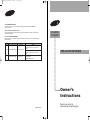 1
1
-
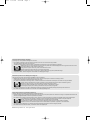 2
2
-
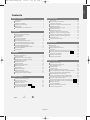 3
3
-
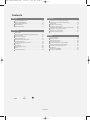 4
4
-
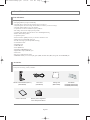 5
5
-
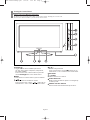 6
6
-
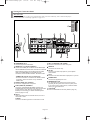 7
7
-
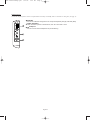 8
8
-
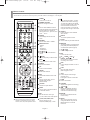 9
9
-
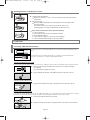 10
10
-
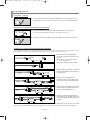 11
11
-
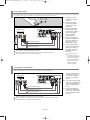 12
12
-
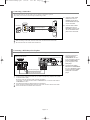 13
13
-
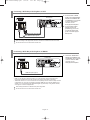 14
14
-
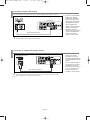 15
15
-
 16
16
-
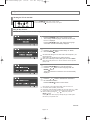 17
17
-
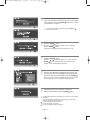 18
18
-
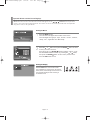 19
19
-
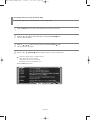 20
20
-
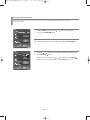 21
21
-
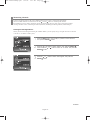 22
22
-
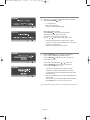 23
23
-
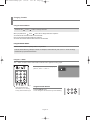 24
24
-
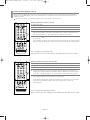 25
25
-
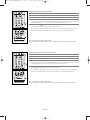 26
26
-
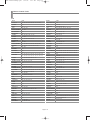 27
27
-
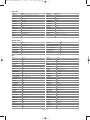 28
28
-
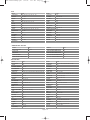 29
29
-
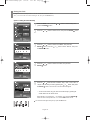 30
30
-
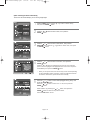 31
31
-
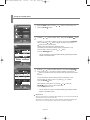 32
32
-
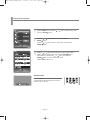 33
33
-
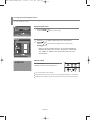 34
34
-
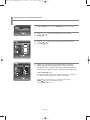 35
35
-
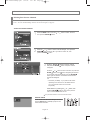 36
36
-
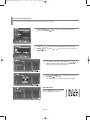 37
37
-
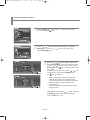 38
38
-
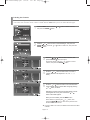 39
39
-
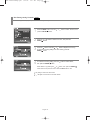 40
40
-
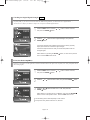 41
41
-
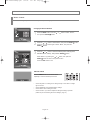 42
42
-
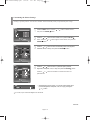 43
43
-
 44
44
-
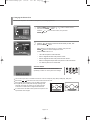 45
45
-
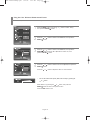 46
46
-
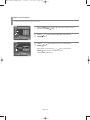 47
47
-
 48
48
-
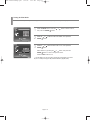 49
49
-
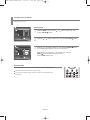 50
50
-
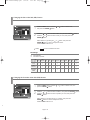 51
51
-
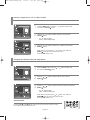 52
52
-
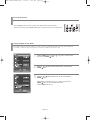 53
53
-
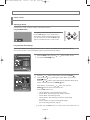 54
54
-
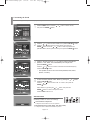 55
55
-
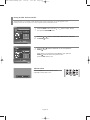 56
56
-
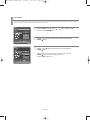 57
57
-
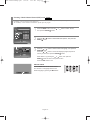 58
58
-
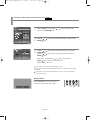 59
59
-
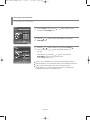 60
60
-
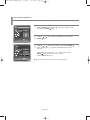 61
61
-
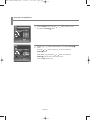 62
62
-
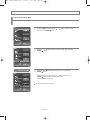 63
63
-
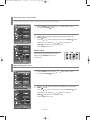 64
64
-
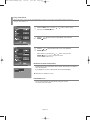 65
65
-
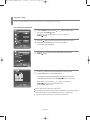 66
66
-
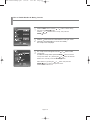 67
67
-
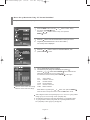 68
68
-
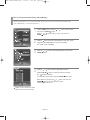 69
69
-
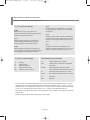 70
70
-
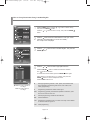 71
71
-
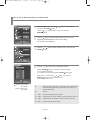 72
72
-
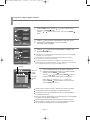 73
73
-
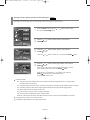 74
74
-
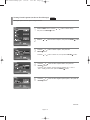 75
75
-
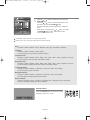 76
76
-
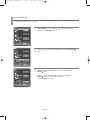 77
77
-
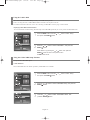 78
78
-
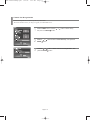 79
79
-
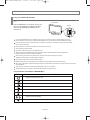 80
80
-
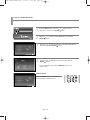 81
81
-
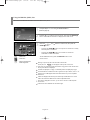 82
82
-
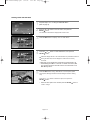 83
83
-
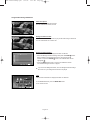 84
84
-
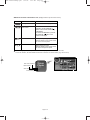 85
85
-
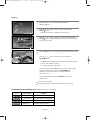 86
86
-
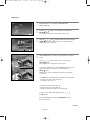 87
87
-
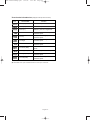 88
88
-
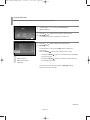 89
89
-
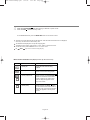 90
90
-
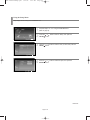 91
91
-
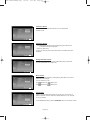 92
92
-
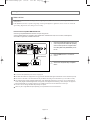 93
93
-
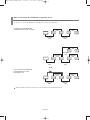 94
94
-
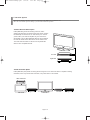 95
95
-
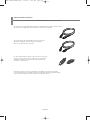 96
96
-
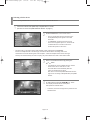 97
97
-
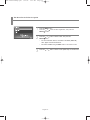 98
98
-
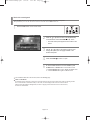 99
99
-
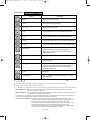 100
100
-
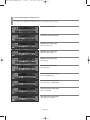 101
101
-
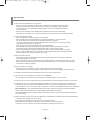 102
102
-
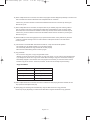 103
103
-
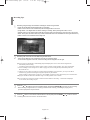 104
104
-
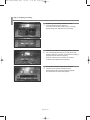 105
105
-
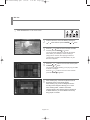 106
106
-
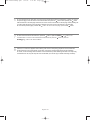 107
107
-
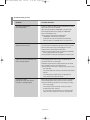 108
108
-
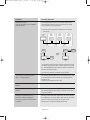 109
109
-
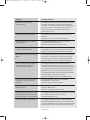 110
110
-
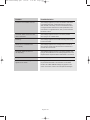 111
111
-
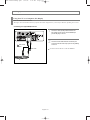 112
112
-
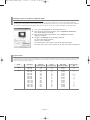 113
113
-
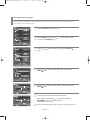 114
114
-
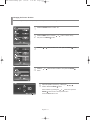 115
115
-
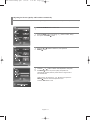 116
116
-
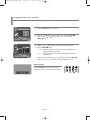 117
117
-
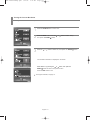 118
118
-
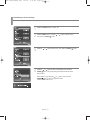 119
119
-
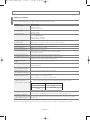 120
120
-
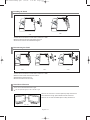 121
121
-
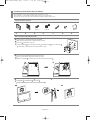 122
122
-
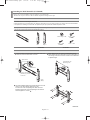 123
123
-
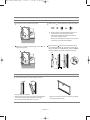 124
124
-
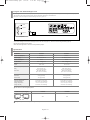 125
125
-
 126
126
-
 127
127
-
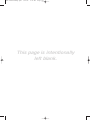 128
128
-
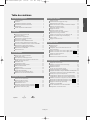 129
129
-
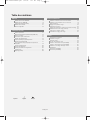 130
130
-
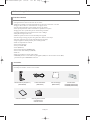 131
131
-
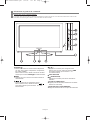 132
132
-
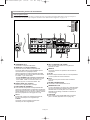 133
133
-
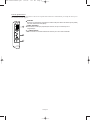 134
134
-
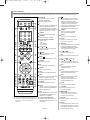 135
135
-
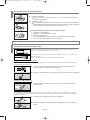 136
136
-
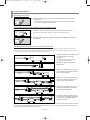 137
137
-
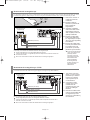 138
138
-
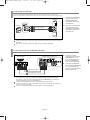 139
139
-
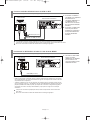 140
140
-
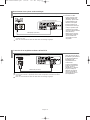 141
141
-
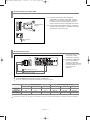 142
142
-
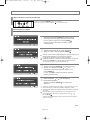 143
143
-
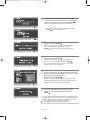 144
144
-
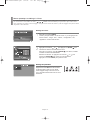 145
145
-
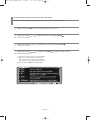 146
146
-
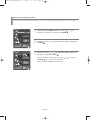 147
147
-
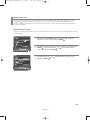 148
148
-
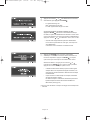 149
149
-
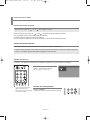 150
150
-
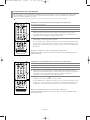 151
151
-
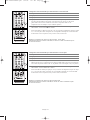 152
152
-
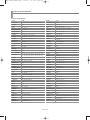 153
153
-
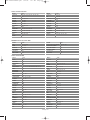 154
154
-
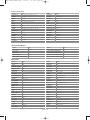 155
155
-
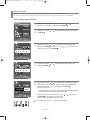 156
156
-
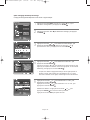 157
157
-
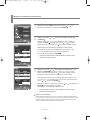 158
158
-
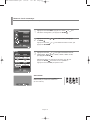 159
159
-
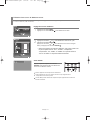 160
160
-
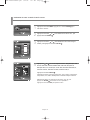 161
161
-
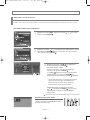 162
162
-
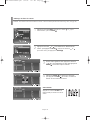 163
163
-
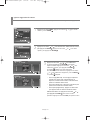 164
164
-
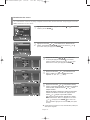 165
165
-
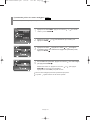 166
166
-
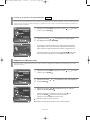 167
167
-
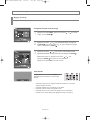 168
168
-
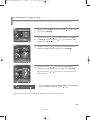 169
169
-
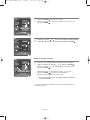 170
170
-
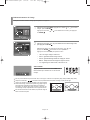 171
171
-
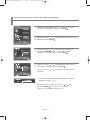 172
172
-
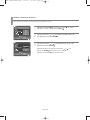 173
173
-
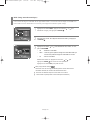 174
174
-
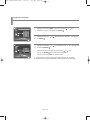 175
175
-
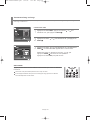 176
176
-
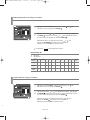 177
177
-
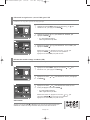 178
178
-
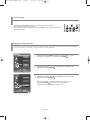 179
179
-
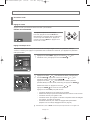 180
180
-
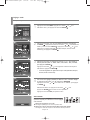 181
181
-
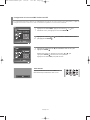 182
182
-
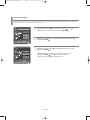 183
183
-
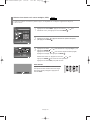 184
184
-
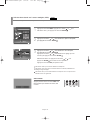 185
185
-
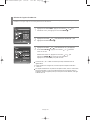 186
186
-
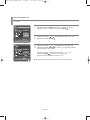 187
187
-
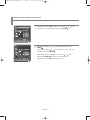 188
188
-
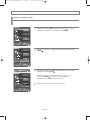 189
189
-
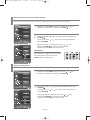 190
190
-
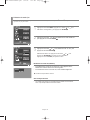 191
191
-
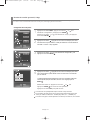 192
192
-
 193
193
-
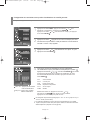 194
194
-
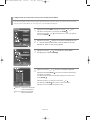 195
195
-
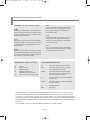 196
196
-
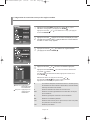 197
197
-
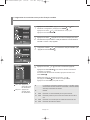 198
198
-
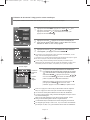 199
199
-
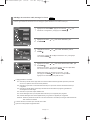 200
200
-
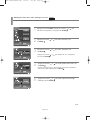 201
201
-
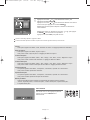 202
202
-
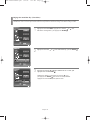 203
203
-
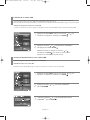 204
204
-
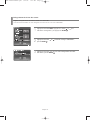 205
205
-
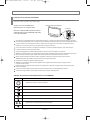 206
206
-
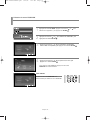 207
207
-
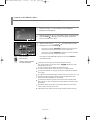 208
208
-
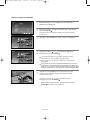 209
209
-
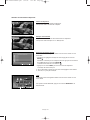 210
210
-
 211
211
-
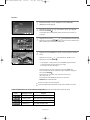 212
212
-
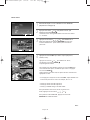 213
213
-
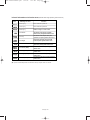 214
214
-
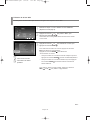 215
215
-
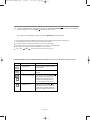 216
216
-
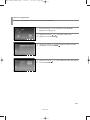 217
217
-
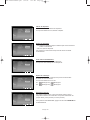 218
218
-
 219
219
-
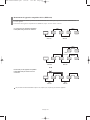 220
220
-
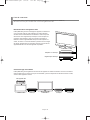 221
221
-
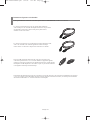 222
222
-
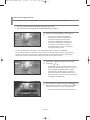 223
223
-
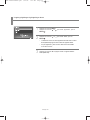 224
224
-
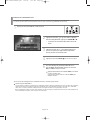 225
225
-
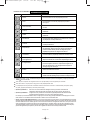 226
226
-
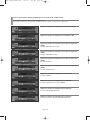 227
227
-
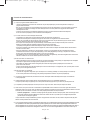 228
228
-
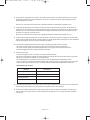 229
229
-
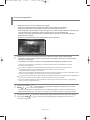 230
230
-
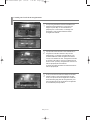 231
231
-
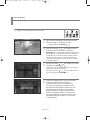 232
232
-
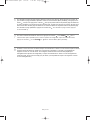 233
233
-
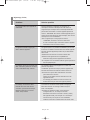 234
234
-
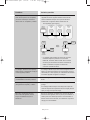 235
235
-
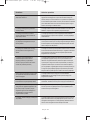 236
236
-
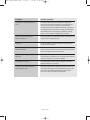 237
237
-
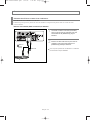 238
238
-
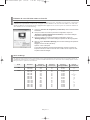 239
239
-
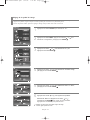 240
240
-
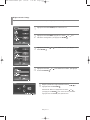 241
241
-
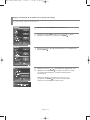 242
242
-
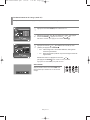 243
243
-
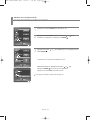 244
244
-
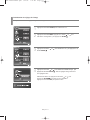 245
245
-
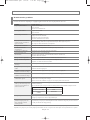 246
246
-
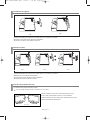 247
247
-
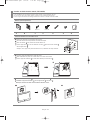 248
248
-
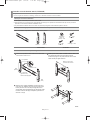 249
249
-
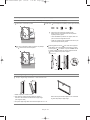 250
250
-
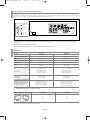 251
251
-
 252
252
-
 253
253
-
 254
254
-
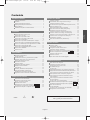 255
255
-
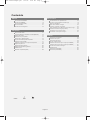 256
256
-
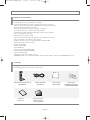 257
257
-
 258
258
-
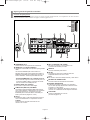 259
259
-
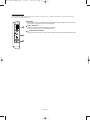 260
260
-
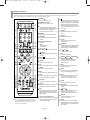 261
261
-
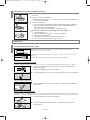 262
262
-
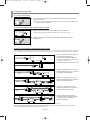 263
263
-
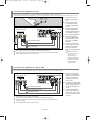 264
264
-
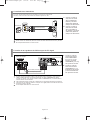 265
265
-
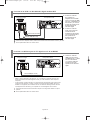 266
266
-
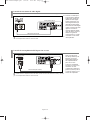 267
267
-
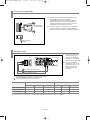 268
268
-
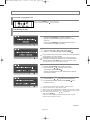 269
269
-
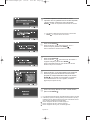 270
270
-
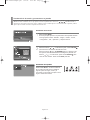 271
271
-
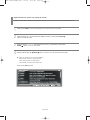 272
272
-
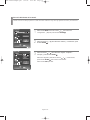 273
273
-
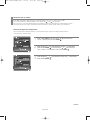 274
274
-
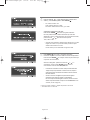 275
275
-
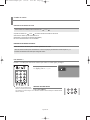 276
276
-
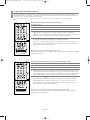 277
277
-
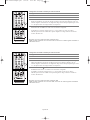 278
278
-
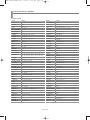 279
279
-
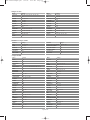 280
280
-
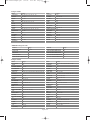 281
281
-
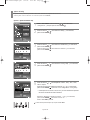 282
282
-
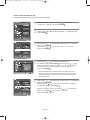 283
283
-
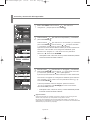 284
284
-
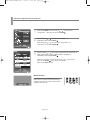 285
285
-
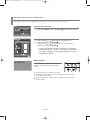 286
286
-
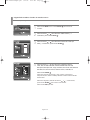 287
287
-
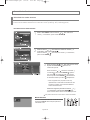 288
288
-
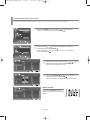 289
289
-
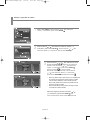 290
290
-
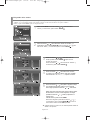 291
291
-
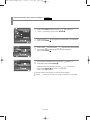 292
292
-
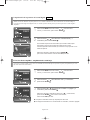 293
293
-
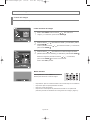 294
294
-
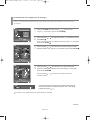 295
295
-
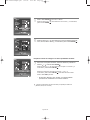 296
296
-
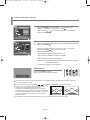 297
297
-
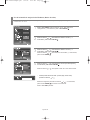 298
298
-
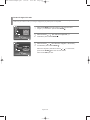 299
299
-
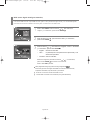 300
300
-
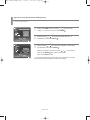 301
301
-
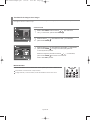 302
302
-
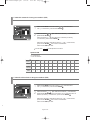 303
303
-
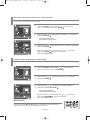 304
304
-
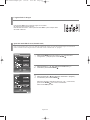 305
305
-
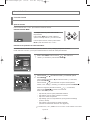 306
306
-
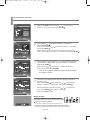 307
307
-
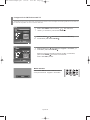 308
308
-
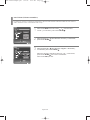 309
309
-
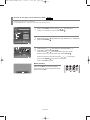 310
310
-
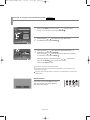 311
311
-
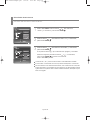 312
312
-
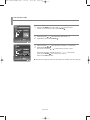 313
313
-
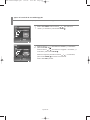 314
314
-
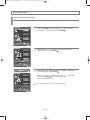 315
315
-
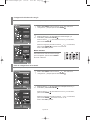 316
316
-
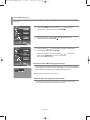 317
317
-
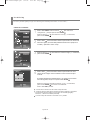 318
318
-
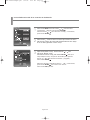 319
319
-
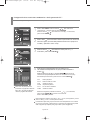 320
320
-
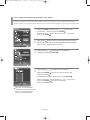 321
321
-
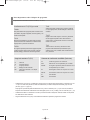 322
322
-
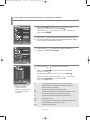 323
323
-
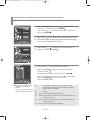 324
324
-
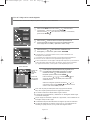 325
325
-
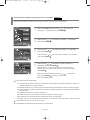 326
326
-
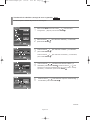 327
327
-
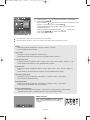 328
328
-
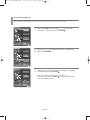 329
329
-
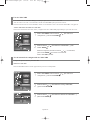 330
330
-
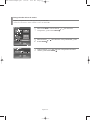 331
331
-
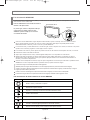 332
332
-
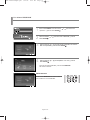 333
333
-
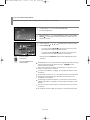 334
334
-
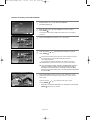 335
335
-
 336
336
-
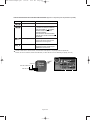 337
337
-
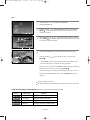 338
338
-
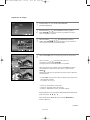 339
339
-
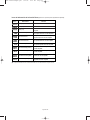 340
340
-
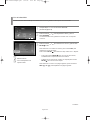 341
341
-
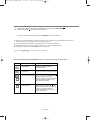 342
342
-
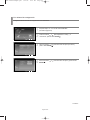 343
343
-
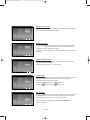 344
344
-
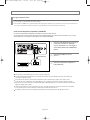 345
345
-
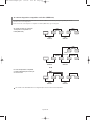 346
346
-
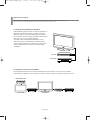 347
347
-
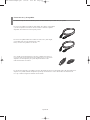 348
348
-
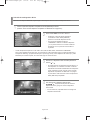 349
349
-
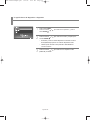 350
350
-
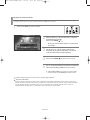 351
351
-
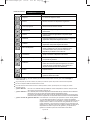 352
352
-
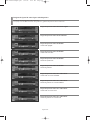 353
353
-
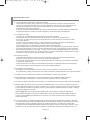 354
354
-
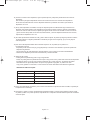 355
355
-
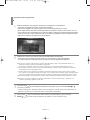 356
356
-
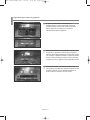 357
357
-
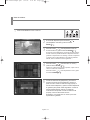 358
358
-
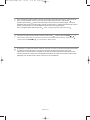 359
359
-
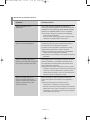 360
360
-
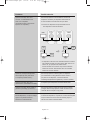 361
361
-
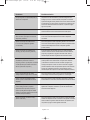 362
362
-
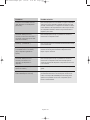 363
363
-
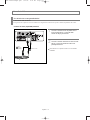 364
364
-
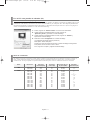 365
365
-
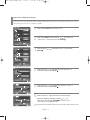 366
366
-
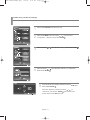 367
367
-
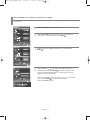 368
368
-
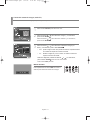 369
369
-
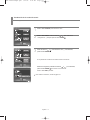 370
370
-
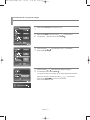 371
371
-
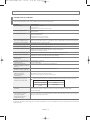 372
372
-
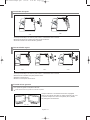 373
373
-
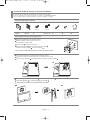 374
374
-
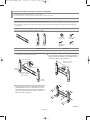 375
375
-
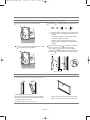 376
376
-
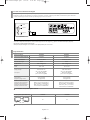 377
377
-
 378
378
-
 379
379
-
 380
380
Samsung LN-S4696D Manuel utilisateur
- Catégorie
- Téléviseurs LCD
- Taper
- Manuel utilisateur
- Ce manuel convient également à
dans d''autres langues
- English: Samsung LN-S4696D User manual
- español: Samsung LN-S4696D Manual de usuario
Documents connexes
-
Samsung LN-S5296D Le manuel du propriétaire
-
Samsung LN-S5296D Manuel utilisateur
-
Samsung LN-S1951W Manuel utilisateur
-
Samsung LN-S2338W Manuel utilisateur
-
Samsung LN46M52BD Manuel utilisateur
-
Samsung LN-S3296D Manuel utilisateur
-
Samsung LN46M71BD Manuel utilisateur
-
Samsung LN-S3738D Le manuel du propriétaire
-
Samsung LN-S2351W Manuel utilisateur
-
Samsung LN-R408D Manuel utilisateur